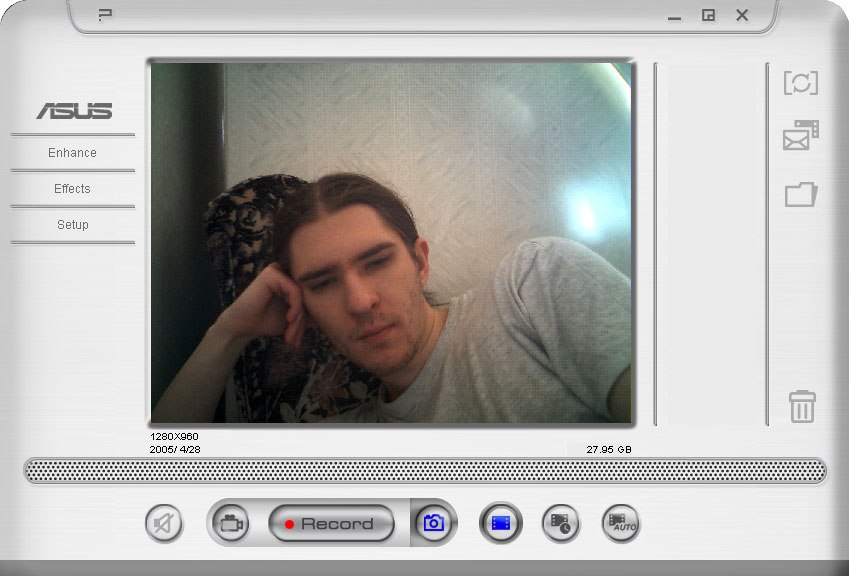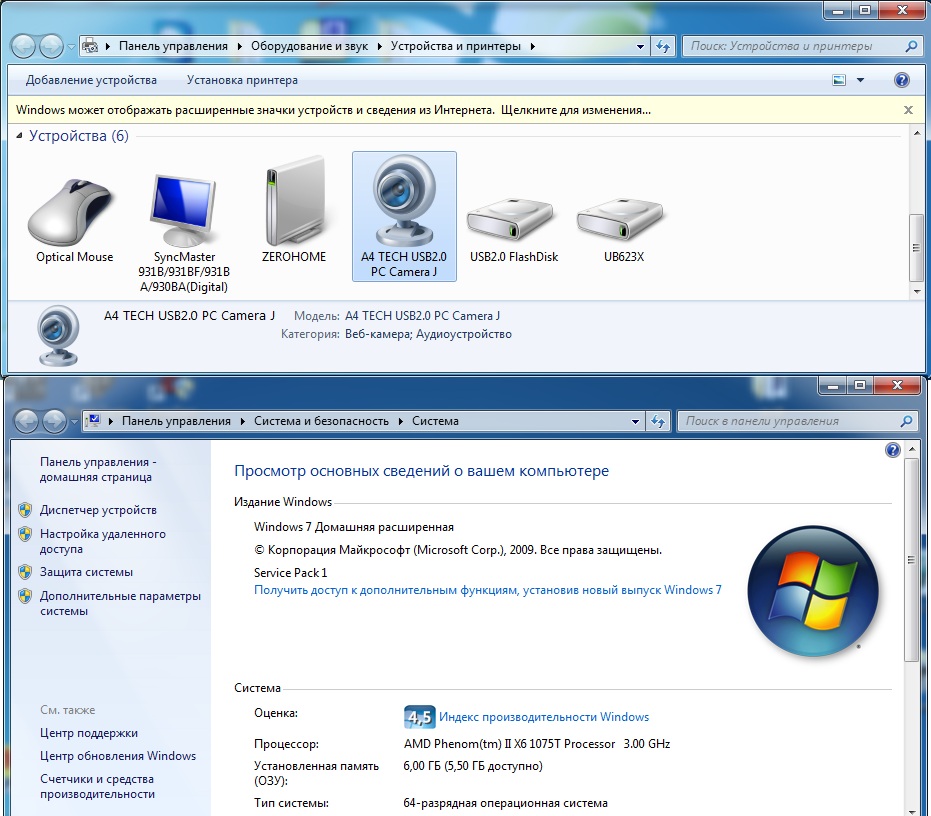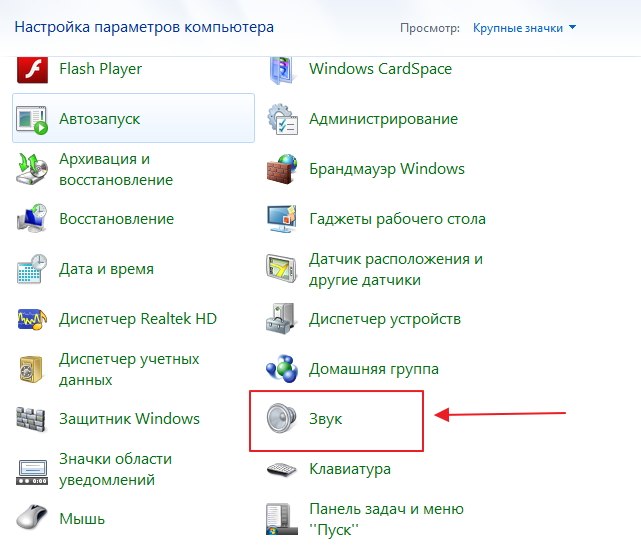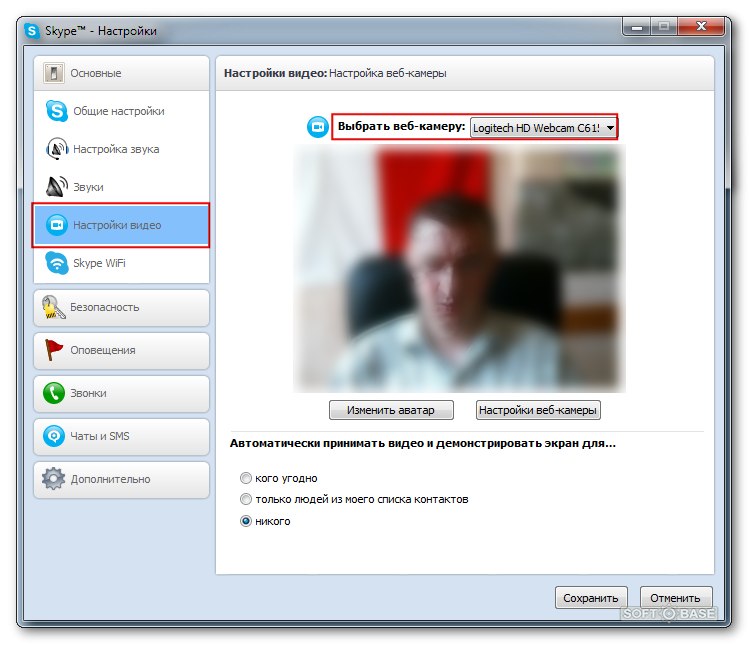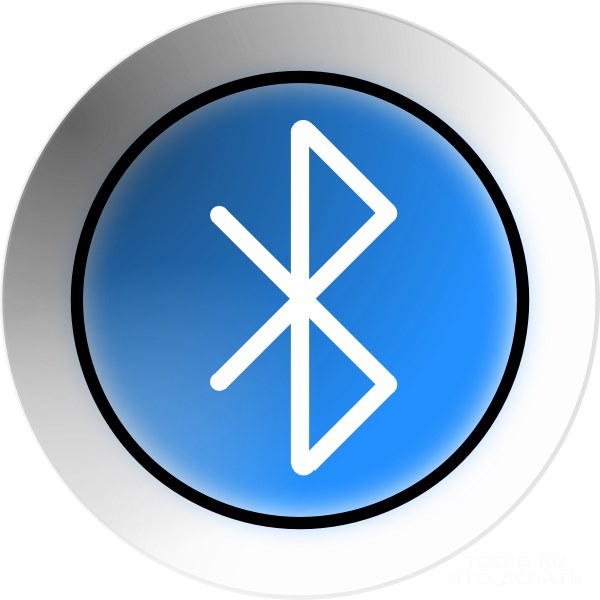ラップトップにウェブカメラを設定する方法

近代的なラップトップの製造業者が試みているこのデバイスは最近、家族や友人とSkypeを介した簡単なコミュニケーションの対象にはなっていないため、高品質のウェブカメラを装備しています。ますます遠隔地の従業員や他の国のパートナーと連絡を取り合う作業にも使用されています。
しかし、まだウェブを設定することにいくつかの問題特にラップトップを購入し、それを正しく使用する方法をまだ完全には理解していない人々の間で起こります。統計的なデータでさえ、これを確認します。初心者のユーザにとってのほとんどの問題は、このデバイスで正確に発生します。
セットアップ上の問題
ウェブカメラの接続に関する最も一般的な問題ソフトウェアのために発生します。ラップトップ自体のオペレーティングシステムは装置を受け取ることができず、カメラは適切なドライバをインストールした後にのみ動作します。基本的にはすぐにインストールされますが、これは高品質な作業を保証するものではありません。したがって、インターネットからダウンロードして、アップデートされたバージョンを自分でインストールするか、ヘルプ担当者に連絡してください。
イメージが逆転する状況があります。 そして、この場合、問題はドライバーにあります。モデルに適合しないバージョンをインストールした場合、またはプログラムが正常に動作せず、正しく再インストールした場合。カメラの製造元の公式ウェブサイトで、適切なドライバを見つけてください。
あなた自身をカスタマイズしようとした場合カメラ、しかしあなたは働かなかった、絶望しないでください。必ずしもあなたがコンピュータにあまり精通していないとは限りません。コードをカメラから別のジャックに移動して、PCを再起動してください。
しかし、物事が本当に悪い場合、カメラは公式サイトのドライバーであっても設定されている場合は、そのノートパソコンをラップトップに持ち込む方がよいでしょう。そこでは、資格のある専門家が問題を見つけて排除することができます。
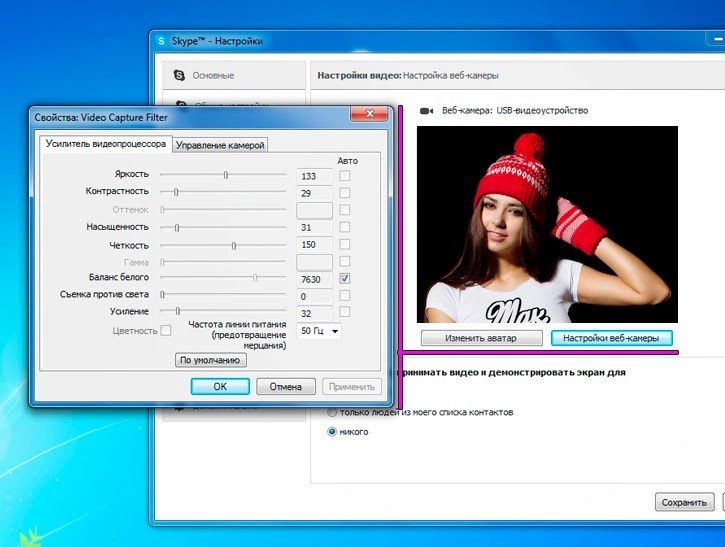
異なるPCにカメラをインストールして作業する
ラップトップ。 Webカメラは、ほぼすべてのモデルのラップトップに組み込まれており、適切なプログラムを実行すると自動的にオンになります。あなたは、高品質のWindowsオペレーティングシステムをインストールし、ラップトップをインターネットに接続し、Skypeを有効にするだけです。これで問題が解決しない場合は、ドライバに関する上記のアドバイスを参照してください。ラップトップを購入したばかりの場合、適切なインストールプログラムが入ったボックスにディスクがなければなりません。
F2 + Fnまたは[マイコンピュータ]フォルダを使用してWebカメラにアクセスできます。
固定されたPCでは、インストール手順とウェブはほぼ同じ方法で構成されています。特別なコネクタを使用してカメラを接続し、マシン自体がモデルを決定し、デバイスをインストールします。画像や信号の品質に満足できない場合は、カメラ自体の設定で補正することができます。主なものは、画質が技術的な特性や色や明るさの設定だけでなく、部屋や時間帯の照明にも依存することを忘れないことです。
スカイプでウェブカメラを設定する最も簡単な方法。プログラムとトップパネルで "ツール"タブを検索し、その中の設定に移動します。ここでビデオ設定を手動で入力できます。
いずれにせよ、あなたが十分に自信を持っているならコンピュータを使用すると、インターネット上のカメラをセットアップするために必要なすべてのプログラムをダウンロードできます。また、オンラインサービスは長時間現れており、リアルタイムでラップトップやコンピュータにWebカメラをセットアップするのに役立ちます。